Как переводятся термины в программе Фотошоп
Программа Фотошоп является лидером рынка в области коммерческих средств редактирования растровых изображений, и наиболее известным продуктом фирмы Adobe. Часто эту программу называют просто Photoshop (Фотошоп). Photoshop доступен на разных языках (в том числе, и на русском), но порой не хватает знаний английских терминов этой программы. Именно поэтому мы и подобрали перевод основных терминов (значений) программы Фотошоп (в алфавитном порядке).
A
Actions – Операции (Действия)
Adjustment Layer – Настройки слоя
Adjustments – Настройки
Advanced Blending – Дополнительные параметры смешивания (Расширенные настройки)
Airbrush – Аэрограф
All Caps – Все прописные буквы
Alpha–channel – Альфа–канал
Altitude – Высота
Amount – Количество
Amplitwist – С поворотом
Anchor point – Ключевая точка
Angle – Угол
Angular – Угловой
Anti–aliasing – Сглаживание
Arbitrary – Произвольно
Audio Annotation – Звуковое примечание
Auto Contrast – Автоконтраст
Automate – Автоматизация
B
Background – Фон
Batch – Пакетная обработка
Bevel – Фаска
Blend Mode – Режим смешивания
Blur – Размытие
Bounding Box – Ограничительная рамка
Brightness – Яркость
Brush – Кисть
Burn – Затемнение
C
Canvas – Холст
Canvas Size – Размер холста
CCW – Против часовой стрелки
Channel Mixer – Смешивание каналов
Channels – Каналы
Character – Шрифт
Choke – Уменьшение (Стянуть)
Clipboard – Буфер обмена
Clipping Group – Группа обтравки (Группа с маскированием)
Clone – Клонировать (Создать копию)
Close – Закрыть
CMYK (Cyan–Magenta–Yellow–blacK) – Голубой–Пурпурный–Желтый–Черный
Color Balance – Цветовой баланс
Color Picker – Выбор цвета
Color Range – Диапазон цветов
Color Sampler – Образец цвета
Colorize – Тонировать
Constrain Proportions – Сохранять пропорции (Пропорционально)
Contour – Контур
Contrast – Контраст
Crisp – Жесткий
Crop – Кадрирование (Обрезать)
Curves – Кривые
Custom Shape – Произвольная фигура
CW – По часовой стрелке
D
Depth – Глубина
Desaturate – Уменьшение насыщенности
Diameter – Диаметр
Diamond – Пурпурный (стиль)
Dissolve – Растворение (Затухание)
Distanсе – Расстояние
Distort – Искажение
Dodge – Осветление
Drop Shadow – Отбрасывание тени
E
Edit – Правка (Изменить)
Effects – Эффекты
Emboss – Тиснение
Equalize – Выравнивание (Выровнять яркость)
Eraser – Ластик
Exposure – Воздействие (Экспозиция)
Extract – Извлечь
Eyedropper – Пипетка
F
Faux Bold – Псевдожирный
Faux Italic – Псевдокурсив
Feather – Растушевывание
File – Файл
Fill – Заливка
Filter – Фильтр
Flatten Image – Объединить слои
Flip Canvas – Перевернуть холст
Freeze – Заморозить
Frequency – Частота
Fuzziness – Размытость
G
Gamut – Гамма
Gaussian Blur – Размытие по Гауссу
General – Общие
General Blending – Общие параметры смешивания
Glyph – Глиф (символ)
Gradient – Градиент
Gradient Editor – Редактор градиента
Gradient Type – Тип градиента
Grayscale – Полутоновый
Grid – Сетка
Guides – Направляющие (линии)
H
Hand – Рука
Hardness – Жесткость (Сила нажима)
Height – Высота
Highlights – Яркие тона
History – История
Hue – Тон
Hyphenation – Расстановка переносов
I
Image – Изображение
Inner Glow – Внутреннее свечение
Input Levels – Входные уровни
Intersect – Пересечь
Inverse – Инверсия
Invert – Инвертировать
J
Jitting – Дрожание
Justification – Выравнивание
K
Kerning – Kepнинг (интервал между буквами)
Knockout – Исключение
L
Lasso – Лассо
Layer – Слой
Layer Style – Стиль слоя
Levels – Уровни
Linear – Линейный
Link – Связь (Ссылка)
Liquify – Исказить (фильтр – Пластика)
Location – Положение (Расположение)
Loose – Свободный (Широкий)
Luminosity – Яркость света
M
Mask – Маска
Matte – Матовое покрытие
Matting – Матирование
Maximize – Развернуть
Merge – Соединить (Объединить)
Mesh – Сетка
Mid–tones – Средние тона
Minimize – Свернуть
Mode – Режим
Monochrome – Монохромный
Move – Переместить
Multiply – Умножение (режим перекрытия)
N
Next – Следующий
Noise – Шум
Notes – Заметки
O
Opacity – Непрозрачность
Outline – Контур (Очертание)
Output Levels – Выходные уровни
Overlay – Наложение (режим перекрытия)
P
Paint Bucket – Ведро
Palette – Панель
Paragraph – Абзац (параграф)
Path – Контур
Pattern – Узор
Pen – Перо
Pencil – Карандаш
Perspective – Перспектива
Pixel – Пиксель
Polygon – Многоугольник
Posterize – Постеризация (придание плакатного стиля)
Preferences – Установки (Настройки)
Preserve Luminosity – Сохранять яркость
Pressure – Нажим
Preview – Предпросмотр
Proof Colors – Цвета пробного отпечатка
Proof Setup – Настройка пробного отпечатка
Purge – Очистить
Q
Quality – Качество
Quick Mask – Быстрая маска
R
Radial – Радиальный
Radius – Радиус
Range – Диапазон
Rasterize – Растеризовать
Reconstruct – Реконструировать
Reflection – Отражение
Reselect – Повторное выделение (Выделить повторно)
Resolution – Разрешение
Restore – Восстановить (Сброс)
Revert – Вернуться (Вернуть)
RGB (Red Green Blue) – Красный–Зеленый–Синий
Rigid – Строгий (Жесткий)
Rotate – Поворот
Roundness – Округлость
Ruler – Линейка
S
Saturation – Насыщенность
Scale – Масштаб (Масштабирование)
Shading – Затенение
Shadows – Темные тона (тени)
Shape – Фигура
Sharp – Резкий
Sharpen – Резкость
Size – Размер
Skew – Скос
Small Caps – Строчные буквы
Smooth – Сгладить
Smudge – Палец
Snap To – Прикрепить к
Snapshot – Снимок
Solidity – Плотность (Непрозрачность)
Spacing – Интервал (расстояние)
Spread – Рассеивание
Stiff – Сильный (Твердый, жесткий)
Strikethrough – Перечеркнуть
Stroke – Обводка
Stroke Path – Обводка контура
Strong – Сильный (Насыщенный)
Styles – Стили
Subscript – Нижний индекс
Superscript – Верхний индекс
Swatches – Образцы
T
Threshold – Порог
Thumbnail – Пиктограмма (Иконка)
Tolerance – Допуск
Tool Options Bar – Панель опций
Toolbox – Панель инструментов
Transform – Трансформация (Изменение)
Transparent – Прозрачный
Trash – Корзина
Trim – Подрезание (Тримминг)
Turbulence – Турбулентность
Type – Текст
U
Underline – Подчеркнуть
Underlying – Подлежащий (Нижележащий) слой
Undo – Отменить (Вернуть)
Ungroup – Разгруппировать
Unsharp Mask – Контурная резкость (Маска нерезкости)
V
Variations – Варианты (Вариации)
Vector Mask – Векторная маска
View – Вид (Просмотр)
W
Warp – Деформация
Warp Text – Деформировать текст
Width – Ширина
Work Path – Рабочий контур
Workspace – Рабочее поле
Z
Zoom – Масштабирование (Лупа)
Photo credit: Björn Söderqvist / Foter / CC BY-SA
Теги: photoshop
- 4928
- Опубликовано
- Уроки Фотошоп
- прокомментируйте статью
- расскажите друзьям
Перевод команд и интерфейса Photoshop на русский язык · Мир Фотошопа
File | Файл |
| New | Новый |
| Open | Открыть |
| Browse | Обзор |
| Open As | Открыть как |
| Open As Smart Object | Открыть как смарт-объект |
| Open Recent | Последние документы |
| — Clear Recent | — Очистить последние |
| Device Central | Данные о разных платформах |
| Close | Закрыть |
| Close All | Закрыть все |
| Close and Go To Bridge | Закрыть и перейти в Bridge |
| Save | Сохранить |
| Save As | Сохранить как |
| Check In | Разблокировать для записи |
| Save for Web & Devices | Сохранить для Web и устройств |
| Revert | Восстановить |
| Place | Поместить |
| Import | Импортировать |
| Export | Экспортировать |
| Automate | Автоматизация |
| Scripts | Сценарии |
| — Image Processor | — Обработка изображений |
| — Layer Comps to Files | — Сохранить слои как файлы |
| — Layer Comps to PDF | — Сохранить слои в PDF |
| — Layer Comps to WPG | — Сохранить слои в WPG |
| — Export Layers to Files | — Экспортировать слои как файлы |
| — Script Events Manager | — Менеджер событий |
| — Load Files into Stack | — Загрузить файлы в массив |
| — Load Multiple DICOM Files | — Загрузить файлы DICOM |
| — Statistics | — Статистика |
| — Browse | — Выбрать файл |
| File Info | Сведения о файле |
| Page Setup | Параметрый страницы |
| Напечатать | |
| Print One Copy | Печать одного экземпляра |
| Exit | Выход |
Edit | Редактирование |
| Undo | Отменить |
| Step Forward | Шаг вперед |
| Step Backward | Шаг назад |
| Fade | Ослабить |
| Cut | Вырезать |
| Copy | Скопировать |
| Copy Merged | Скопировать совмещенные данные |
| Paste | Вставить |
| Paste Into | Вставить в |
| Clear | Очистить |
| Check Spelling | Проверка орфографии |
| Find and Replace Text | Поиск и замена текста |
| Fill | Выполнить заливку |
| Stroke | Выполнить обводку |
| Free Transform | Свободное трансформирование |
| Transform | Трансформирование |
| — Again | — |
| — Scale | — |
| — Rotate | — |
| — Skew | — |
| — Distort | — |
| — Perspective | — |
| — Warp | — |
| — Rotate 180° | — |
| — Rotate 90° CW | — |
| — Rotate 90° CCW | — |
| — Flip Horizontal | — |
| — Flip Vertical | — |
| Auto-Align Layers | Автоматически выравнивать слои |
| Auto-Blend Layers | Автоматически смешивать слои |
| Define Brush Preset | Определить кисть |
| Define Pattern | Определить узор |
| Define Custom Shape | Определить произвольную фигуру |
| Purge | Удалить из памяти |
| — Undo | — |
| — Clipboard | — |
| — Histories | — |
| — All | — |
| Adobe PDF Presets | Стили экспорта в Adobe PDF |
| Preset Manager | Управление наборами |
| Color Settings | Настройка цветов |
| Assign Profile | Назначить профиль |
| Convert to Profile | Преобразовать в профиль |
| Keyboard Shortcuts | Клавиатурные сокращения |
| Menus | Меню |
| Preferences | Установки |
| — General | — Общие |
| — Interface | — Интерфейс |
| — File Handling | — |
| — Perfomance | — |
| — Cursors | — |
| — Transparency & Gamut | — |
| — Units & Rulers | — |
| — Guides, Grid, Slices & Count | — |
| — Plug-Ins | — |
| — Type | — |
Image | Изображение |
| Mode | Режим |
| — Bitmap | — Битовый формат |
| — Grayscale | — Градации серого |
| — Duetone | — Дуплекс |
| — Indexed Colors | — Индексированные цвета |
| — RGB | — RGB |
| — CMYK | — CMYK |
| — Lab | — Lab |
| — Multichannel | — Многоканальный |
| — 8 Bits/Channel | — 8 бит/канал |
| — 16 Bits/Channel | — 16 бит/канал |
| — 32 Bits/Channel | — 32 бит/канал |
| — Color Table | — Таблица цветов |
| Adjustments | Коррекция |
| — Levels | — Уровни |
| — Auto Levels | — Автоматическая тоновая коррекция |
| — Auto Contrast | — Автоконтраст |
| — Auto Color | — Автоматическая цветовая коррекция |
| — Curves | — Кривые |
| — Color Balance | — Цветовой баланс |
| — Brightness/Contrast | — Яркость/Контраст |
| — Black & White | — Черно-белый |
| — Hue/Saturation | — Цветовой тон/Насыщенность |
| — Desaturate | — Обесцветить |
| — Match Color | — Подобрать цвет |
| — Replace Color | — Заменить цвет |
| — Selective Color | — Выборочная коррекция цвета |
| — Channel Mixer | — Микширование каналов |
| — Gradient Map | — Карта градиента |
| — Photo Filter | — Фотофильтр |
| — Shadow/Highlight | — Света/Ттени |
| — Exposure | — Экспозиция |
| — Invert | — Инверсия |
| — Equalize | — Выровнять яркость |
| — Threshold | — Изогелия |
| — Posterize | — Постеризовать |
| — Variations | — Варианты |
| Duplicate | Создать дубликат |
| Apply Image | Внешний канал |
| Calculations | Вычисления |
| Image Size | Размер изображения |
| Canvas Size | Размер холста |
| Pixel Aspect Ratio | Пиксельная пропорция |
| — Custom Pixel Aspect Ratio | — Заказная попиксельная пропорция |
| — Delete Pixel Aspect Ratio | — Удалить попиксельную пропорцию |
| — Reset Pixel Aspect Ratio | — Восстановить попиксельную пропорцию |
| — Square | — Квадрат |
— D1/DV NTSC (0. 9) 9) | — D1/DV NTSC (0.9) |
| — D4/D16 Standart (0.95) | — D4/D16 стандартный (0.95) |
| — D1/DV PAL (1,07) | — D1/DV PAL (1,07) |
| — D1/DV NTSC Widescreen (1,2) | — D1/DV NTSC широкий экран (1,2) |
| — HDV 1080/DVCPRO HD 720 (1,33) | — HDV 1080/DVCPRO HD 720 (1,33) |
| — D1/DV PAL Widescreen (1,42) | — D1/DV PAL широкий экран (1,42) |
| — D4/D16 Anamorphic (1,9) | — D4/D16 анаморфный (1,9) |
| — Anamorphic 2:1 (2) | — Анаморфный 2:1 (2) |
| — DVCPRO HD 1080 (1,5) | — DVCPRO HD 1080 (1,5) |
| Rotate Canvas | Повернуть холст |
| — 180° | — 180° |
| — 90° CW | — 90° по часовой |
| — 90° CCW | — 90° против часовой |
| — Arbitary | — Произвольно |
| — Flip Canvas Horizontal | Отразить холст по горизонтали |
| — Flip Canvas Vertical | Отразить холст по вертикали |
| Crop | Кадрировать |
| Trim | Тримминг |
| Reveal All | Показать все |
| Variables | Переменные |
| — Define | |
| — Data Sets | |
| Apply Data Set | Применить набор данных |
| Trap | Треппинг |
Layer | Слой |
| New | Новый |
| — Layer | — Слой |
| — Layer From Background | — Из заднего плана |
| — Group | — Группа |
| — Group from Layers | — Группа из слоёв |
| — Layer via Copy | — Скопировать на новый слой |
| — Layer via Cut | — Вырезать на новый слой |
| Duplicate Layer | Создать дубликат слоя |
| Delete | Удалить |
| — Layer | — Слой |
| — Hidden Layers | — Невидимые слои |
| Layer Properties | Параметры слоя |
| Layer Style | Стиль слоя |
| — Blending Options | Параметры наложения |
| — Drop Shadow | — Тень |
| — Inner Shadow | — Внутренняя тень |
| — Outer Glow | — Внешнее свечение |
| — Inner Glow | — Внутреннее свечение |
| — Bevel and Emboss | — Тиснение |
| — Satin | — Глянец |
| — Color Overlay | — Наложение цвета |
| — Gradient Overlay | — Наложение градиента |
| — Pattern Overlay | — Покрытие узора |
| — Stroke | — Обводка |
| — Copy Layer Style | — Скопировать стиль слоя |
| — Paste Layer Style | — Вставить стиль слоя |
| — Clear Layer Style | — Очистить стиль слоя |
| — Global Light | — Глобальное освещение |
| — Create Layer | — Образовать слой |
| — Hide All Effects | — Скрыть все эффекты |
| — Scale Effects | — Воздействие слой-эффектов |
| Smart Filter | Смарт-фильтр |
| New Fill Layer | Новый слой-заливка |
| — Solid Color | — Цветом |
| — Gradient | — Градиентом |
| — Pattern | — Узором |
| New Adjustment Layer | Новый корректирующий слой |
| — Levels | — Уровни |
| — Curves | — Кривые |
| — Color Balance | — Цветовой баланс |
| — Brightness/Contrast | — Яркость/Контраст |
| — Black & White | — Черное и белое |
| — Hue/Saturation | — Оттенок/Насыщенность |
| — Selective Color | — |
| — Channel Mixer | — |
| — Gradient Map | — |
| — Photo Filter | — |
| — Exposure | — |
| — Invert | — |
| — Threshold | — Порог |
| — Posterize | — |
| Change Layer Content | Изменить содержимое слоя |
| Layer Content Options | Параметры содержимого слоя |
| Layer Mask | Слой-маска |
| Vector Mask | Векторная маска |
| Creat Clipping Mask | Создать обтравочную маску |
| Smart Objects | Смарт-объекты |
| — Video Layers | — Видео-слои |
| — 3D Layers | — 3D-слои |
| Type | Текст |
| Rasterize | Растеризовать |
| New Layer Based Slice | Новый фрагмент из слоя |
| Group Layers | Сгруппировать слои |
| Ungroup Layers | Разгруппировать слои |
| Hide Layers | Скрыть слои |
| Arrange | Монтаж |
| — Bring to Front | — На передний план |
| — Bring Forward | — Переложить вперед |
| — Send backward | — Переложить назад |
| — Send to Back | — На задний план |
| — Reverse | — Инверсия |
| Align | Выровнять |
| Distribute | Распределить |
| Lock All Layers in Group | Закрепить слои |
| Link Layers | Связать слои |
| Select Linked Layers | Выберите связанные слои |
| Merge Down | Объединить слои |
| Merge Visible | Объединить видимые |
| Flatten Image | Выполнить сведение |
| Matting | Обработка краев |
| — Defringe | — Устранить кайму |
| — Remove Black Matte | — Удалить черный ореол |
| — Remove White Matte | — Удалить белый ореол |
Select | Выделение |
| All | Все |
| Deselect | Отменить выделение |
| Reselet | Выделить снова |
| Inverse | Инверсия |
| All Layers | Все слои |
| Deselect Layers | Отменить выделение слоев |
| Similar Layers | Подобные слои |
| Color Range | Цветовой диапазон |
| Refine Edge | Уточнить край |
| Modify | Модификация |
| Grow | Смежные пикселы |
| Similar | Подобные оттенки |
| Transform Selection | Трансформировать выделенную область |
| Load Selection | Загрузить выделенную область |
| Save Selection | Сохранить выделенную область |
Filter | Фильтр |
| Last Filter | Последний фильтр |
| Convert for Smart Filters | Преобразовать для смарт-фильтров |
| Extract | Извлечь |
| Filter Gallery | Галерея фильтров |
| Liquify | Пластика |
| Pattern Maker | Конструктор узоров |
| Vanishing Point | Исправление перспективы |
| Artistic | Оформление |
| Blur | Размытие |
| Brush Strokes | Штрихи |
| Distort | Искажение |
| Noise | Шум |
| Pixelate | Имитация |
| Render | Рендеринг |
| Sharpen | Резкость |
| Sketch | Эскиз |
| Stylize | Стилизация |
| Texture | Текстура |
| Video | Видео |
| — De-Interlace | — Устранение чересстрочной развертки |
| — NTSC Colors | — Цвета NTSC |
| Other | Другие |
| Digimarc | Digimarc |
View | Просмотр |
| Proof Setup | Варианты цветопробы |
| — Custom | — Заказной |
| — Working CMYK | — Формы CMYK |
| — Working Cyan Plate | — Голубая форма |
| — Working Margenta Plate | — Пурпурная форма |
| — Working Yellow Plate | — Желтая форма |
| — Working Black Plate | — Черная форма |
| — Working CMY Plate | — Формы CMY |
| — Macintosh RGB | — Macintosh RGB |
| — Windows RGB | — Windows RGB |
| — Monitor RGB | — Монитор RGB |
| Proof Colors | Цветопроба |
| Gamut Warning | Показать цвета вне CMYK |
| Pixel Aspect Ratio Correction | Коррекция пропорций |
| 32-bit Preview Options | Параметры 32-битного просмотра |
| Zoom In | Увеличение |
| Zoom Out | Уменьшение |
| Fit on Screen | Показать во весь экран |
| Actual Pixels | Реальный размер |
| Print Size | Размер при печати |
| Screen Mode | Режимы экрана |
| — Standart Screen Mode | — Стандартное окно |
| — Maximized Screen Mode | — Максимальный экран |
| — Full Screen Mode With Menu Bar | — Целый экран с главным меню |
| — Full Screen Mode | — Режим «Целый экран» |
| Extras | Вспомогательные элементы |
| Show | Показать |
| — Layer Edges | — Края слоя |
| — Selection Edges | — Границы выделенных областей |
| — Target Path | — Целевой контур |
| — Grid | — Сетку |
| — Guides | — Направляющие |
| — Count | — |
| — Smart Guides | — Быстрые направляющие |
| — Slices | — Фрагменты |
| — Annotations | — Комментарии |
| — All | — Все |
| — None | — Ничего |
| — Show Extras Options | — Вспомогательные элементы |
| Rulers | Линейки |
| Snap | Привязка |
| Snap To | Привязать к |
| — Guides | — Направляющим |
| — Grid | — Линиям сетки |
| — Layers | — Слои |
| — Slices | — Фрагменты раскройки |
| — Document Bounds | — Границам документа |
| — All | — Все |
| — None | — Не применять |
| Lock Guides | Закрепить направляющие |
| Clear Guides | Удалить направляющие |
| New Guide | Новая направляющая |
| Lock Slices | Закрепить фрагменты |
| Clear Slices | Удалить фрагменты |
Window | Окно |
| Arrange | Упорядочить |
| — Cascade | — Каскад |
| — Tile Horizontally | — По горизонтали |
| — Tile Vertically | — По вертикали |
| — Arrange Icons | — Упорядочить значки |
| — Match Zoom | — Подобрать масштаб |
| — Match Locations | — Подобрать расположение |
| — Match Zoom and Locations | — Подобрать масштаб и расположение |
| — New Window for | — Новое окно для |
| Workspace | Рабочая среда |
| — Save Workspace | — Сохранить рабочую среду |
| — Delete Workspace | — Удалить рабочую среду |
| — Default Workspace | — Рабочая среда по умолчанию |
| — Reset pallete Locations | — Восстановить расположение палитр |
| — Reset Keyboard Shortcuts | — Восстановить клавиатурные сокращения |
| — Reset Menus | — Восстановить меню |
| — Keyboard Shortcuts & Menus | — Клавиатурные сокращения и меню |
| — Basic | — Основная |
| — Legacy | — Совместимость с прежними версиями |
| — What’s New in CS3 | — Новое в CS3 |
| — Automation | — Автоматизация |
| — Color and Tonal Correction | — Тоновая и цветовая коррекция |
| — Image Analysis | — Анализ изображения |
| — Painting and Retouching | — Рисование и ретуширование |
| — Printing and Proofing | — Печать и цветопроба |
| — Video and Film | — Фото- и видеоматериалы |
| — Web Design | — Веб-диазайн |
| — Working with Type | — Работа с текстом |
| Actions | Операции |
| Animation | Анимация |
| Brushes | Кисти |
| Channels | Каналы |
| Character | Символ |
| Clone Source | Клонирование источника |
| Color | Цвет |
| Histogram | Гостограмма |
| History | История |
| Info | Инфо |
| Layer Comps | Композиции слоев |
| Layers | Слои |
| Measurement Log | … |
| Navigator | Навигатор |
| Options | Параметры |
| Paragraph | Абзац |
| Paths | Контуры |
| Styles | Стили |
| Swatches | Образцы |
| Tool Presets | Наборы параметров для инструментов |
| Tools | Инструменты |
В случае копирования статьи указывайте автора и ставьте активную гиперссылку на наш сайт. Подробную информацию об условиях перепечатки вы можете получить в разделе «Правовая информация».
Подробную информацию об условиях перепечатки вы можете получить в разделе «Правовая информация».
Влад Старун · #2 февраля 2010, 06:38
отлично, спасибо!
Евгений Гетманенко · #19:34
Спасибо тебе Влад! Пользуйся наздоровье. Если поможешь перевести незаполненные пункты, я буду тебе очень благодарен.
Влад Старун · #3 февраля 2010, 03:02
а мне та за что спасибо? я посотраюсь перевести, но ничего не обещаю!
Влад Старун · #03:10
войди в аську я сделал тебе перевод я тебе по аське кину
Евгений Гетманенко · #07:03
Пиши на почту, в аське это дело потеряется.
Влад Старун · #07:04
нет, я только в аську!
Шиманский Павел · #5 июня 2013, 09:02
А есть еще и приложение со всеми терминами 🙂 https://itunes.apple.com/ru/app/id438417147?mt=8
Евгений Гетманенко · #09:06
Павел, вы спец по созданию приложений для Яблока?
Шиманский Павел · #09:07
Павел, вы спец по созданию приложений для Яблока?
Я бы себя так не нызывал)
2 быстрых способа свести изображение в Photoshop (учебник)
Сведение изображения в Photoshop кажется странным.![]() Ведь это уже плоское изображение на вашем экране, верно?
Ведь это уже плоское изображение на вашем экране, верно?
Но помните, что при работе с изображениями в Photoshop вы добавляете слои один поверх другого. Таким образом, это становится стопкой слоев, а не просто одним плоским изображением, которое вы видите на экране.
Привет, я Кара! Я использую Photoshop для создания дизайнов и изображений для клиентов и собственного магазина электронной коммерции. В некоторых ситуациях важно сгладить изображения. Это очень легко сделать, но вам нужно знать, почему и как сгладить изображение в Photoshop. Позволь мне показать тебе!
Содержание
- Зачем сводить изображения?
- Метод 1: Команда «Свести изображение»
- Метод 2: Объединить слои
Зачем сводить изображения?
Легче понять, почему происходит сведение изображений, когда вы понимаете, что происходит. Сведение изображения сожмет все слои вашего изображения и оставит вам один фоновый слой.
Это полезно в нескольких случаях. Во-первых, если вы отправляете изображение на принтер, файл лучше сгладить. Это уменьшает размер файла и ускоряет печать изображения. В противном случае принтеру приходится иметь дело с каждым отдельным слоем при печати.
Во-первых, если вы отправляете изображение на принтер, файл лучше сгладить. Это уменьшает размер файла и ускоряет печать изображения. В противном случае принтеру приходится иметь дело с каждым отдельным слоем при печати.
Во-вторых, если вы планируете размещать изображения в Интернете, лучше всего опубликовать плоский файл. Хотя люди все еще могут пиратствовать ваше изображение, без слоев изображения они не могут так же легко вносить небольшие изменения в вашу работу и перепродавать ее.
Конечно, у сглаживания изображений есть и обратная сторона. Вы также не можете получить доступ к отдельным слоям, чтобы внести изменения позже. По этой причине я рекомендую сначала сохранить файл PSD с целыми слоями, прежде чем создавать и сохранять сведенную версию.
Кстати, многие форматы файлов, такие как JPG или PNG, не поддерживают слои изображения. Изображения автоматически преобразуются в сведенные файлы, когда вы сохраняете их в одном из этих форматов файлов.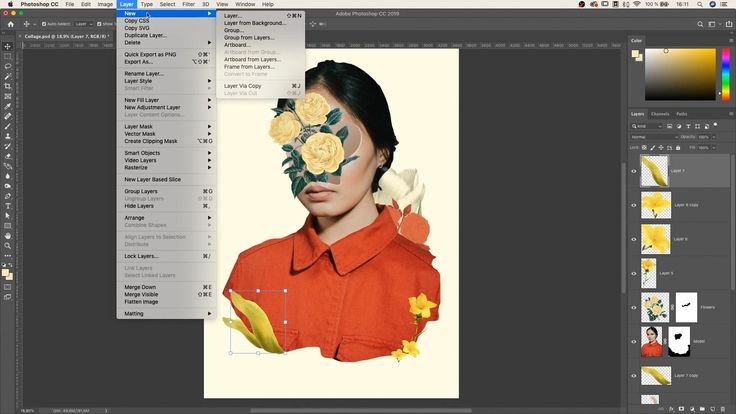
Хорошо, теперь, когда мы все на одной странице, давайте посмотрим, как сгладить изображение в Photoshop.
Метод 1: Команда «Свести изображение»
В Photoshop существует несколько способов свести файлы. Давайте воспользуемся командой Flatten Image .
Перейти к Уровень в строке меню. Прокрутите вниз и выберите Flatten Image.
Вы получите следующее предупреждение:
Это означает, что все слои с отключенной видимостью будут полностью удалены. Только видимые слои будут влиять на конечное изображение.
Например, на этом изображении слой Color Fill 1 не виден. На это указывает отсутствие значка глаза в левой части слоя. Цветовая заливка 1 будет удалена при выравнивании этого файла.
Вот что мы видим, когда сводим изображение. Все слои исчезают, и у меня остается один фоновый слой.
Метод 2: Объединить слои
Если вы знаете что-нибудь о слиянии слоев, вам может быть интересно, чем отличается сведение. Во-первых, команда «Свести изображение» автоматически объединяет все слои изображения. Когда вы объединяете слои, вы можете выбирать слои, которые хотите объединить.
Во-первых, команда «Свести изображение» автоматически объединяет все слои изображения. Когда вы объединяете слои, вы можете выбирать слои, которые хотите объединить.
Есть еще одно ключевое отличие, полезное для сохранения файлов. Сведение изображения не сохраняет прозрачность, в отличие от слияния слоев.
Чтобы объединить слои, выберите все слои, щелкнув первый слой, удерживая клавишу Shift и щелкнув последний слой.
Теперь щелкните правой кнопкой мыши на слоях. Выберите Merge Layers из появившегося меню. Обратите внимание, что здесь также доступна команда Flatten Image . Обе команды доступны в обоих местах.
В этом случае, если я хочу сохранить прозрачность по краям изображения, я могу отключить слой-заливку и объединить слои. Вот что я получаю.
Легко. Теперь вы можете сохранять свои изображения без лишних данных и значительно уменьшить размер файла.
Хотите узнать больше о возможностях Photoshop? Ознакомьтесь с нашим руководством по сохранению в формате PNG здесь!
О Каре Кох
Кара увлеклась фотографией примерно в 2014 году и с тех пор исследует все уголки мира изображений. Когда она почувствовала, что Lightroom ограничена, она с головой погрузилась в Photoshop, чтобы научиться создавать изображения, которые она хотела.
Когда она почувствовала, что Lightroom ограничена, она с головой погрузилась в Photoshop, чтобы научиться создавать изображения, которые она хотела.
flattenlayers — Перевод на русский — примеры английский
Эти примеры могут содержать нецензурные слова, основанные на вашем поиске.
Эти примеры могут содержать разговорные слова на основе вашего поиска.
◉ Добавлен параметр « Flatten Layers
◉ Eine «Alle Ebenen zusammenführen «-Опция wurde hinzugefügt.
2 Нажмите OK, чтобы свести слои .
7 Нажмите Sie auf OK, um die Liste zu erstellen .
Просмотр, выбор, объединение и сведение слоев, созданных такими программами, как AutoCAD и Microsoft Visio.
В программах с AutoCAD и Microsoft Visio erstellte Layer ansehen, auswählen, zusammenfügen и verflachen .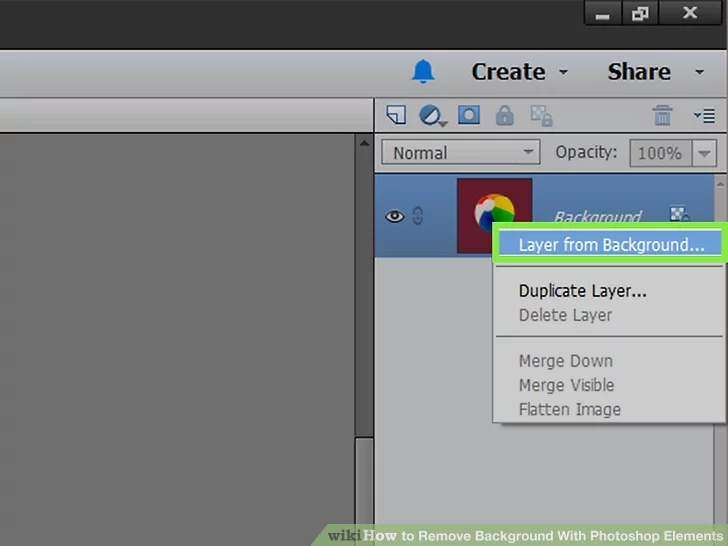
Чтобы свести слои , щелкните имя слоя, в который вы хотите объединить иллюстрацию.
Sollen Ebenen reduziert werden, нажмите Sie auf den Namen der Ebene, in der Sie das Bildmaterial zusammenfügen möchten.
когда тебе свести слои , вы не можете редактировать каждый слой отдельно в Adobe Captivate.
Wenn Sie Ebenen glätten , können Sie die einzelnen Ebenen nicht separat in Adobe Captivate beiten.
Как свести слои в моих изображениях при использовании Adobe Photoshop?
Wie kann ich die Schichten in meinen Bildern bei der Anwendung von Photoshop glatten ?
Объединить или свести слои (Acrobat Pro)
Добавлено повторение или добавлено (Acrobat Pro)
Всегда Сведение слоев В Adobe PDF: сведение всех слоев Visio.
Наилучшей практикой является сведение слоев во всех файлах при преобразовании в PDF или непосредственно перед преобразованием в PDF.
Am besten ist es, alle Ebenen in einer Datei einzubetten , kurz bevor sie zur PDF-Datei konvertiert werden.
Вы также можете комбинировать эффекты изображения, но вам может быть предложено сначала свести слои . Текстуры
Sie haben die Möglichkeit, Bildeffekte zu kombinieren (U.U. werden Sie jedoch aufgefordert, Ebenen zunächst auf die Hintergrundebene zu reduzieren ).
Сохранить PSD, затем сгладить слои и сохранить текущую текстуру Сохраняет изображение в формате PSD, затем объединяет слои в один слой и сохраняет сведенное изображение в текущий файл карты.
PSD Speichern, Dann Layer kombinieren und aktuelle Textur Speichern Speichert das Bild im PSD-Format, kombiniert die Layer zu Einem Einzigen Layer und speichert das results Bild in der aktuellen Map-Datei.
Как свести слои в Illustrator
Eine gepointtete Linie в Illustrator показано
Как свести слои в моих изображениях при использовании Adobe Photoshop?
Wie erstelle ich ein Hyperlink zu einem Bild?
Как свести слои в моих изображениях при использовании Adobe Photoshop?
Wie mache ich einen anklickbaren Bilderlink
Другие результаты
при использовании слоев сведите к фону слоя , если это возможно
Bei Verwendung von Ebenen möglichst auf eine Hintergrundebene reduzieren
Используйте кисть с перьями, чтобы все было гладко. Сплющить ваши слоя .
Сплющить ваши слоя .
Verwenden Sie eine ‘weiche’ Bürste, damit Sie keine harten Übergänge erhalten und der Verlauf weich aussieht .
Растрируйте слоя или сведите вашего изображения.
Rastern Sie Ebenen или reduzieren Sie das Bild.
В этих обстоятельствах рекомендуется включить настройку Flatten Paint Layers On Export.
In diesen Fällen wird empfohlen, die Voreinstellung Farb-Layer beim Export abflachen zu aktivieren.
Это позволит вам сгладить слоев складок.
Das erlaubt es dir, die Falzlagen flach zu streichen .
После того, как вы нарежете или зачерпнете порцию, которую вы подаете, приложите слой вощеной бумаги к поверхности мороженого.
